คุณเคยได้ยินเกี่ยวกับ Windows สวัสดีหรือไม่? Windows สวัสดีคืออะไรกันแน่? Windows สวัสดีเป็นคุณสมบัติที่ยอดเยี่ยมที่ Microsoft แนะนำสำหรับผู้ใช้ windows ทุกคน คุณสมบัตินี้ช่วยให้คุณเข้าถึงอุปกรณ์หรือแอพของคุณโดยใช้ข้อมูลไบโอเมตริกซ์ เช่น การสแกนม่านตาหรือการตรวจจับลายนิ้วมือ สิ่งเหล่านี้จะถูกรวบรวม บันทึก และจัดการบนระบบที่มีเซ็นเซอร์ไบโอเมตริกซ์ / สแกนเนอร์ในตัว แต่ผู้ใช้จำนวนมากรายงานว่าพวกเขาไม่สามารถใช้เซ็นเซอร์ลายนิ้วมือเหล่านี้ในระบบเพื่อเข้าถึงอุปกรณ์ของตนได้ นี่เป็นเพราะว่าไม่ได้เปิดใช้งานบริการไบโอเมตริกซ์ของ Windows บนแล็ปท็อป ผู้ใช้ที่ไม่มีเซ็นเซอร์/สแกนเนอร์ไบโอเมตริกซ์ จำเป็นต้องปิดบริการนี้เนื่องจากอาจใช้ CPU สูงส่งผลให้ประสิทธิภาพการทำงานช้าลงเล็กน้อย ในบทความนี้ เราจะแสดงวิธีเปิดหรือปิดบริการไบโอเมตริกของ Windows ใน Windows 11
วิธีเปิดใช้งาน Windows Biometric Service ใน Windows 11
ขั้นตอนที่ 1: กด Windows + R คีย์ร่วมกันบนแป้นพิมพ์ของคุณเพื่อเปิด วิ่ง กล่องโต้ตอบ
ขั้นตอนที่ 2: พิมพ์ services.msc ในกล่องวิ่งแล้วกด เข้า กุญแจ.
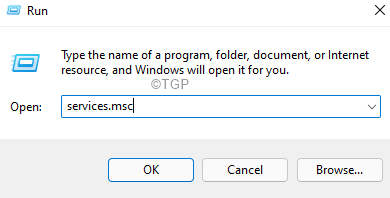
ขั้นตอนที่ 3: จากนั้นเลื่อนหน้าลงและค้นหาและคลิกขวาบน Windows Biometric Service จากรายการ
ขั้นตอนที่ 4: คลิก คุณสมบัติ จากเมนูบริบทตามที่แสดงในภาพหน้าจอด้านล่าง
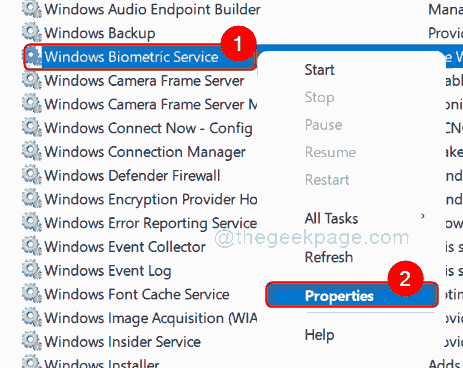
ขั้นตอนที่ 5: เลือก ทั่วไป แท็บและคลิก ประเภทการเริ่มต้น และเลือก อัตโนมัติ จากรายการดรอปดาวน์
ขั้นตอนที่ 6: จากนั้น คลิก เริ่ม ปุ่มและ Click นำมาใช้ และ ตกลง ปุ่มตามที่แสดงด้านล่าง

ขั้นตอนที่ 7: ปิดหน้าต่างแอป Services หลังจากเปิดใช้งานบริการไบโอเมตริกซ์ของ Windows
แค่นั้นแหละ.
วิธีปิดการใช้งาน Windows Biometric Service ใน Windows 11
ขั้นตอนที่ 1: กด Windows + R คีย์ร่วมกันบนแป้นพิมพ์ของคุณเพื่อเปิด วิ่ง กล่องโต้ตอบ
ขั้นตอนที่ 2: พิมพ์ services.msc ในกล่องวิ่งแล้วกด เข้า กุญแจ.
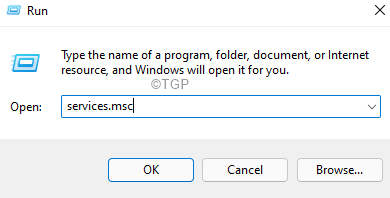
ขั้นตอนที่ 3: จากนั้นเลื่อนหน้าลงและค้นหาและคลิกขวาบน Windows Biometric Service จากรายการ
ขั้นตอนที่ 4: คลิก คุณสมบัติ จากเมนูบริบทตามที่แสดงในภาพหน้าจอด้านล่าง
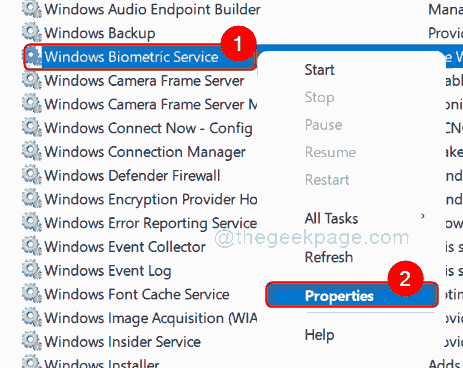
ขั้นตอนที่ 5: ตรวจสอบให้แน่ใจ ทั่วไป แท็บถูกเลือกและคลิก ประเภทการเริ่มต้น และเลือก พิการ จากรายการดรอปดาวน์ที่แสดงด้านล่าง
ขั้นตอนที่ 6: จากนั้น คลิก หยุด ปุ่มเพื่อปิดใช้งานบริการไบโอเมตริกซ์ของ windows ในระบบของคุณ
ขั้นตอนที่ 7: สุดท้าย คลิก นำมาใช้ และ ตกลง ปุ่มเพื่อทำการเปลี่ยนแปลง
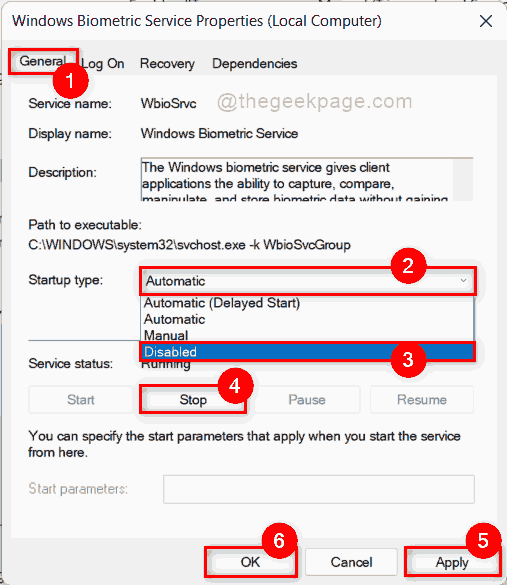
ขั้นตอนที่ 8: ปิดหน้าต่างแอพ Services บนระบบของคุณ
แค่นั้นแหละ!
ฉันหวังว่าคุณจะชอบโพสต์นี้และพบข้อมูลนี้
กรุณาปล่อยให้เราแสดงความคิดเห็นด้านล่าง
ขอบคุณสำหรับการอ่าน!


